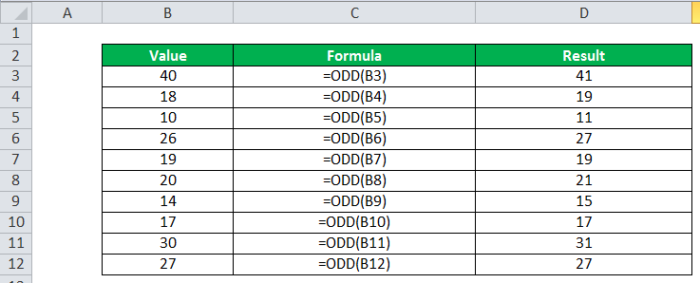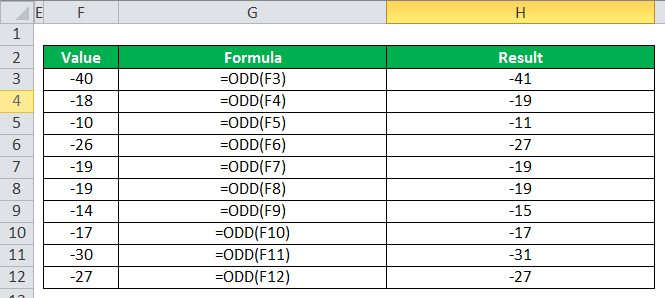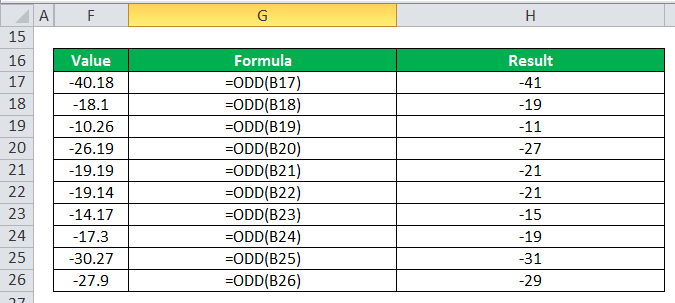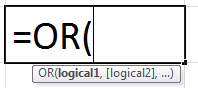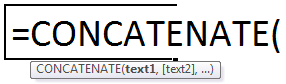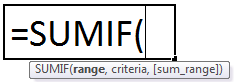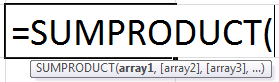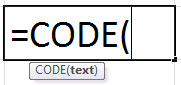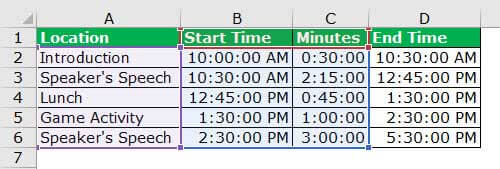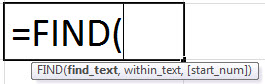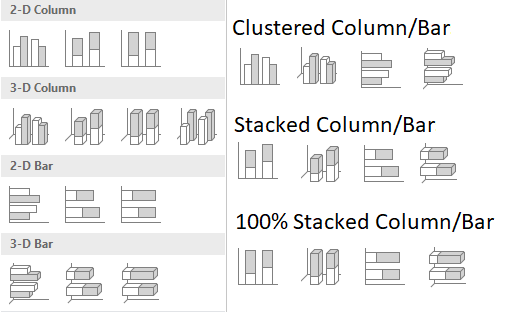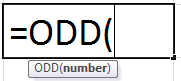
Fungsi ODD Excel
Fungsi ODD adalah fungsi bawaan di Excel. Seperti namanya, ini membulatkan angka apa pun ke nilai ganjilnya. Jumlahnya bisa negatif atau positif. Jadi, misalnya, jika masukan yang diberikan adalah =ODD(-1.5), hasil pembulatannya adalah -3, dan jika masukan yang diberikan adalah =ODD(1.5), hasilnya adalah 3.
Sintaksis
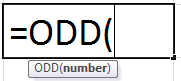
Rumus ODD hanya memiliki satu parameter kritis: angka.
Parameter Wajib:
- angka: Nilai numerik yang akan dibulatkan ke bilangan bulat ganjil terdekat.
Bagaimana cara menggunakan Fungsi ODD di Excel?
Contoh 1
Dalam contoh ini, mari kita perhatikan sekumpulan bilangan bulat positif 40, 18, 10, 26, 19, 20, 14, 17, 30, dan 27 untuk memahami cara kerja fungsi ODD. Sekarang, terapkan rumus ODD di sel, seperti yang ditunjukkan pada tabel di bawah ini. Fungsi ini akan membulatkan semua nilai ke angka ganjil terdekat seperti 41, 19, 11, 27, 19, 21, 15, 17, 31, dan 27.
Contoh #2
Dalam contoh ini, kami mengambil sampel bilangan bulat negatif dan kemudian menerapkan rumus ODD ke bilangan tersebut.
Mari kita pertimbangkan satu set bilangan bulat positif -40, -18, -10, -26, -19, -20, -14, -17, -30 dan -27 untuk memahami cara kerja fungsi ODD. Sekarang, terapkan rumus ODD di sel seperti yang ditunjukkan pada tabel di bawah ini. Fungsi ini akan membulatkan semua nilai ke angka ganjil terdekat sebagai -41, -19, -11, -27, -19, -21, -15, -17, -31 dan -27.
Contoh #3
Dalam contoh ini, mari kita ambil nilai poin positif untuk ODD.
Di sini, nilai poin pembulatan pertama mendekati nilai bilangan bulat daripada pekerjaan ganjil. Misalnya, untuk nilai 27,9, ganjil mengembalikan 29 sebagai output karena 27,9 pertama dianggap sebagai >27 ~ 28, kemudian ganjil dibulatkan ke nilai bilangan bulat terdekat.
Untuk nilai tabel di bawah ini 40.18, 18.1, 10.26, 26.19, 19.19, 19.14, 14.17, 17.3, 30.27 dan 27.9 hasilnya adalah 41, 19, 11, 27, 19, 21, 15, 17, 31 dan 29.
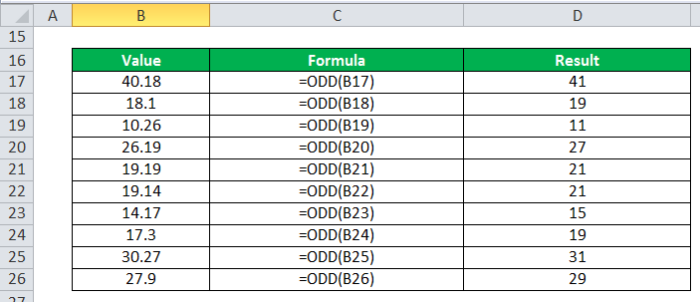
Contoh #4
Dalam fungsi ODD ini, misalnya, mari kita ambil nilai titik negatif untuk ODD.
Mari kita pertimbangkan satu set nilai poin negatif -40.18, -18.1, -10.26, -26.19, -19.19, -19.14, -14.17, -17.3, -30.27 dan -27.9 untuk memahami pengerjaan ODD. Sekarang, terapkan rumus ODD di sel seperti yang ditunjukkan pada tabel di bawah ini. Fungsi ini akan membulatkan semua nilai ke angka ganjil terdekat sebagai -41, -19, -11, -27, -21, -21, -15, -19, -31 dan -29.
ODD dapat digunakan sebagai fungsi VBA.
Redupkan nomor ODD Selama
ODDnumber = Application.worksheetfunction.odd(’14’)
Msgbox(ODDnumber) // Mengembalikan nilai ganjil terdekat di kotak pesan.
Outputnya akan menjadi ’15’ dan dicetak di kotak pesan.
Hal-hal untuk diingat
- Fungsi ODD Excel dapat mengembalikan # VALUE! Kesalahan jika nomor yang diberikan adalah nilai non-numerik.
- Terlepas dari nilai (+ve dan –ve) dari angka tersebut, nilai dibulatkan ke atas dan disesuaikan jauh dari nol.
- Jika angkanya adalah bilangan bulat ganjil, tidak ada pembulatan yang terjadi.
Artikel yang Direkomendasikan
Artikel ini adalah panduan untuk Fungsi ODD Excel. Kami membahas fungsi ODD dan cara menggunakannya, beserta contoh Excel dan templat yang dapat diunduh. Anda juga dapat melihat fungsi-fungsi berguna ini di Excel: –
- Excel Even FunctionExcel Even FunctionEVEN adalah fungsi Excel yang membulatkan angka apa pun ke nilai genap terdekat. Fungsi ini dapat digunakan dengan angka negatif atau positif, dan pintasan keyboardnya adalah =EVEN (angka diberikan sebagai argumen).baca lebih lanjut
- Break-Even Point di ExcelBreak-Even Point Di ExcelBreak-Even Point di Excel adalah titik netral di mana pendapatan & pengeluaran perusahaan sama, menyiratkan bahwa tidak ada laba bersih atau rugi bersih. Baca selengkapnya
- ABS di Excel | ContohABS Di Excel | ContohABS Excel function atau Absolute function digunakan untuk menghitung nilai absolut dari angka yang diberikan. Angka negatif yang diberikan sebagai masukan diubah menjadi angka positif dan jika argumen yang diberikan untuk fungsi ini positif, tetap tidak berubah.baca lebih lanjut
- Rumus RAND di ExcelRumus RAND Di ExcelFungsi RAND di Excel, juga dikenal sebagai fungsi acak, menghasilkan nilai acak yang lebih besar dari 0 tetapi kurang dari 1, dengan distribusi yang merata di antara angka-angka tersebut saat digunakan pada banyak sel. Baca selengkapnya
- Fungsi COMBIN pada ExcelFungsi COMBIN Pada ExcelFungsi COMBIN pada excel adalah fungsi kombinasi untuk menghitung kemungkinan kombinasi dari dua bilangan yang diberikan. Fungsi ini membutuhkan dua argumen. Salah satunya adalah nomor dan nomor yang dipilih. Jika angkanya 5 dan angka yang dipilih adalah 1, maka ada 5 kombinasi dan hasilnya 5.baca selengkapnya